Are Smartwatches Suitable for Outdoor Adventures?
534
11/04/2025
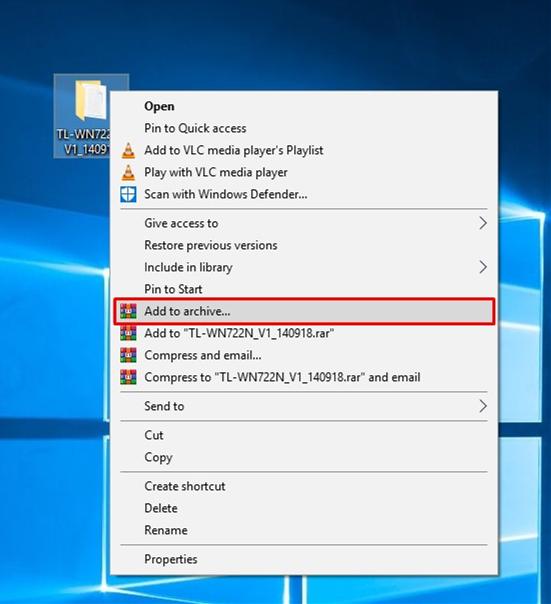
Winrar ist eine der zuverlässigsten und beliebtesten Software, um komprimierte Daten zu komprimieren und zu schützen.Es handelt sich um eine Handvoll -Utility -Software für den Zugriff auf Dateien, die im beliebtesten Komprimierungsformat nach Reißverschluss gespeichert sind, das RAR ist.RAR ist das Komprimierungsprotokoll, das große Dateien komprimiert, indem du doppelte Daten in Dateien effizienter speichert und weniger Speicherplatz belegt.RAR -Dateien werden von Windows nicht nativ unterstützt, daher gibt es Software wie Winrar, die für diesen Zweck verwendet werden.Nicht jeder komprimiert Dateien mit Winrar und sendet sie sofort..Sobald komprimiert und kennwort geschützt sind, können die Daten nicht ohne Passwort dekomprimiert werden.In diesem Artikel werden wir diskutieren, wie es geht
Passwort schützen Winrar
Archiv.
Teil 1: Wie man das Passwort schützt Archive mit Winrar unter Windows
Methode 1.So erstellen Sie ein Passwort für ein Archiv mit Winrar
WinRAR provides ability to create password protected Archiv using WinRAR add password and block access to all those without password.Nur Personal mit Kennwort kann auf Dateien und Ordner im passwortgeschützten Archiv zugreifen, das Sie erstellen, das Sie erstellen können.Hier ist ein Schritt -für -Schritt -Tutorial, wie Sie mit Winrar ein passwortgeschütztes Archiv erstellen können:
Schritt 1: Wählen Sie eine Datei oder einen Ordner aus, den Sie in Archiv hinzufügen möchten und "
Rechtsklick
"darauf.
Schritt 2: Klicken Sie auf "
Zum Archiv hinzufügen...
"Ein Fenster wird geöffnet sein.
Schritt 3: Geben Sie den Namen ein, wählen Sie Komprimierungsformat und andere Eigenschaften.Dann klick "
Passwort festlegen
"Um das Passwort in Ihrem Archiv festzulegen.
Schritt 4: Kennwort in "eingeben"
Passwort eingeben
"Feld mit Ihnen möchten das Archiv schützen und es bestätigen"
Das Passwort zur Überprüfung erneut eingeben
"Und klicken Sie auf"
OK
".
Schritt 5: Klicken Sie auf "OK" in Winrars Fenster, das in "Schritt 2" geöffnet wurde, und Sie sind fertig mit einem passwortgeschützten Winrar -Archiv erstellt.
Methode 2: So fügen Sie einem vorhandenen Winrar -Archiv ein Passwort hinzu
Nehmen wir an, Sie haben eine komprimierte Datei erhalten und nur wenige geheime Änderungen vorgenommen (wie hinzugefügte oder gelöschte private Dateien aus dem Archiv). Jetzt möchten Sie ein Passwort festlegen, da es unverwundbar ist, ungeschützte Dateien zu senden.Es gibt eine Möglichkeit, ein Passwort für ein vorhandenes Winrar -Archiv festzulegen, und hier ist, wie Sie es tun können.
Schritt 1: Öffnen Sie die RAR- oder komprimierte Datei mit Winrar und klicken Sie dann auf "
Werkzeug
"Aus dem Kontextmenü.Sobald das Menü geöffnet ist, wählen Sie "
Archive konvertieren
".Sie können auch drücken "
Strg+q
" on your keyboard to open Archive konvertieren.
Schritt 2: Im nächsten Popup sehen Sie eine Option von "
Kompression
"Klicken Sie darauf und Sie werden an das Komprimierungsmenü gesendet.
Schritt 3: Wählen Sie "
Passwort festlegen
"Wie in Screenshot unten gezeigt, um das Kennwort auszuwählen/festzustellen, wird ein Popup der Kennwortauswahl angezeigt.
Schritt 4: Kennwort in "eingeben"
Passwort eingeben
"Feld mit dir w
ant to protect archive and confirm it in "Das Passwort zur Überprüfung erneut eingeben
"
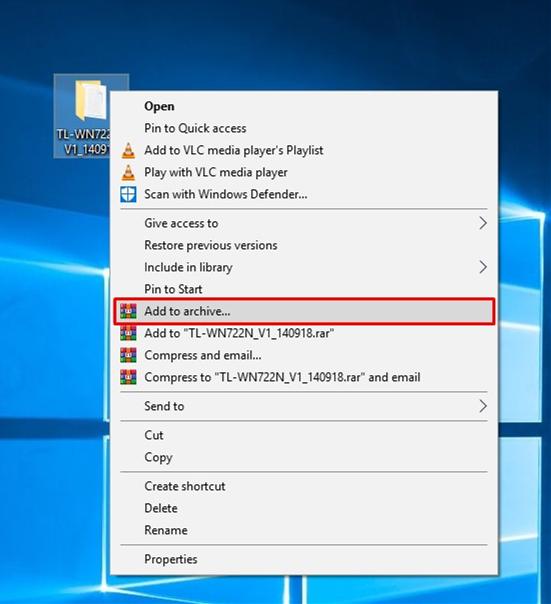
Schritt 5: Klicken Sie nun auf "
Ja
"Wenn gefragt"
are you sure you want to encrypt converted Archiv?
"
Schritt 6: Warten Sie einige Sekunden oder Minuten, je nach Größe Ihres Archivs.
Das war's und Sie sind fertig, um ein bestehendes Winrar -Archiv mit Passwort zu schützen.
Teil 2.So erstellen Sie passwortgeschützte Archive mit Winrar auf dem Mac
Zunächst müssen Sie Winrar für Mac OS von Rarlab herunterladen.com/download.HTM und installieren Sie es.RAR ist ein Archivformat, das von Rarlabs entworfen und entwickelt wurde.
Schritt 1: Öffnen Sie Winrar auf Ihrem Mac.
Schritt 2: Zum Hinzufügen von Dateien oder Ordnern klicken Sie auf "
Hinzufügen
"Und wählen Sie Dateien, die Sie mit Winrar schützen möchten.
Schritt 3: Setzen Sie das Passwort in Ihrem RAR -Archiv auf "Klicken Sie auf"
Passwort festlegen
"Am rechten Boden des Winrar -Fensters.
Schritt 4: Geben Sie Ihr Passwort in beiden Feldern ein. Stellen Sie sicher, dass Sie ein starkes Kennwort auswählen, das nicht bricht. Es hängt jedoch von der Bedeutung von Daten ab, die Sie zu schützen möchten.Jetzt drücken "
OK
".
Schritt 5: Drücken Sie "
OK
"In Ihrem Winrar -Fenster und die Komprimierung beginnen und Sie erhalten nach kurzer Zeit das RAR -Archiv.Die RAR -Verarbeitungszeit hängt von der Leistung Ihres Computers und der Datengröße ab.
Bonus -Tipps: So entsperren Sie Passwort geschütztes Winrar -Archiv
Ja, it is possible to unlock password protected WinRAR Archiv, to achieve this we need to download a software known as
Passfab für RAR
.Dies ist Software, mit der Sie Winrar -Kennwort -geschützte Dateien freischalten können. It recovers forgotten passwords of encrypted WinRAR Archiv (RAR).Einschließlich der neuesten Versionen von Winrar.Es werden drei Arten von Angriffen durchgeführt, um sicherzustellen.Im Folgenden finden Sie die einfachen Schritte, die Sie befolgen müssen, um RAR mit Passfab freizuschalten:
Step 1: Download Passfab für RAR and install it.Öffnen Sie nach der Installation dieses Programm auf Ihrem PC.
Kostenfreier Download
Für Sieg 10/8.1/8/7/xp
Sicherer Download
Schritt 2: Sobald Passfab geöffnet ist, klicken Sie auf "
Hinzufügen
"Um eine RAR -Datei hinzuzufügen, um ihr Passwort zu brechen.Ein Dateiwähler wird geöffnet, Datei auswählen.
Schritt 3: Überprüfen Sie die Art des Angriffs, mit dem Sie fortfahren möchten, und klicken Sie auf "
Anfang
"Um die RAR -Datei freizuschalten.
Schritt 4: Sobald der Vorgang abgeschlossen ist, werden Sie das Kennwort der RAR -Datei einfach klicken "
Kopieren
"Oder beachten Sie es an einem sicheren Ort und versuchen Sie, sich daran zu erinnern.Öffnen Sie nun Ihre RAR -Datei und extrahieren Sie, wenn Sie nach Passwort gefragt werden.
Zusammenfassung
Sie haben alle Informationen, die Sie zum Erstellen eines passwortgeschützten Archivs benötigen. Not just that now you know how to make an old RAR file password protected and break its password with Passfab für RAR when required.
Kostenfreier Download
Für Sieg 10/8.1/8/7/xp
Sicherer Download
